用fireworks制作打印机图标实例
摘要:先简单说一下思路:我们在画一个东西之前,可以先观察这个物体的结构。比如这个打印机,机体的外形就是一个圆柱的1/4,而这个部分也就是打印机最基...

先简单说一下思路:我们在画一个东西之前,可以先观察这个物体的结构。比如这个打印机,机体的外形就是一个圆柱的1/4,而这个部分也就是打印机最基本的部分。所以我们先画这个基本的部分,再具体的操作其他细节!
1、用钢笔画出打印机的外壳,加上线形渐变。(也可先画一个矩形,然后再变形)
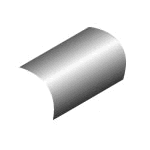
2、用钢笔画出打印机的侧面,选择黑色的线性渐变。
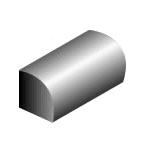
3、复制第一步的外壳,并调节节点到适当大小,再改变渐变色。
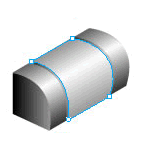
4、复制上一步,并调节节点到适当大小,再改变渐变色(灰色)。
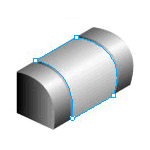
5、画两个矩形,一个小的用纯黑色,用来做送纸口;大的用灰色渐变用来做送纸口的托盘,然后再复制一个并加深颜色,向左移动两个像素。
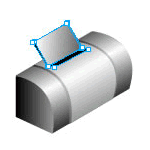
6、用上一步同样的方法,做出打印机出纸口。
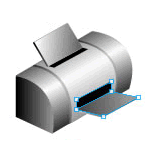
7、画两个矩形,变形使之有些卷曲的感觉;在接近入口和出口的地方加渐变。
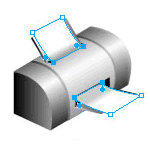
8、画一个黑色的矩形,变形并使之处于最底层。
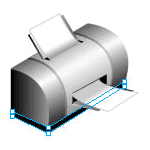
9、用钢笔画条曲线,并加模糊处理,放在打印机的接缝处;再画两个放射渐变的圆做按钮。
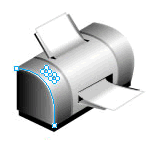
10、最后写上字,摆在打印机正面就完成了
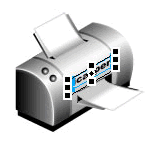
【用fireworks制作打印机图标实例】相关文章:
